Solicitud de tiempo extraordinario -EMPLEADO-
Pasos a seguir para solicitar laborar en tiempo extraordinario según Procedimiento No. 10: Reposición de tiempo laborado en jornada extraordinaria por personal permanente renglón 011, del Manual de Procesos de la Dirección Administrativa Departamento de Recursos.
Solicitud de tiempo laborado
- A continuación se muestra la página de inicio del sistema.
- Dar clic en la opción Permisos
- Se mostrará la vista principal del módulo de permisos.
- A continuación dar clic en la opción de Mis permisos, luego Mis Permisos
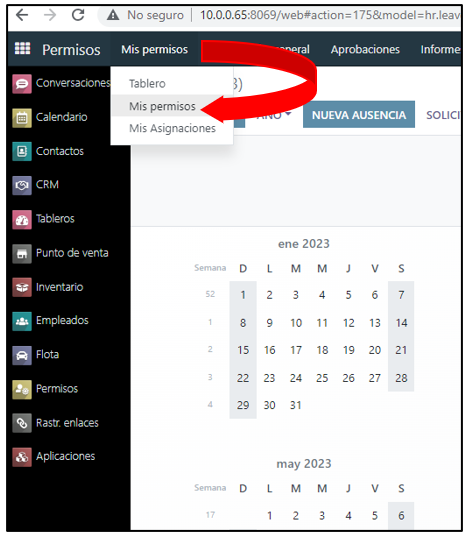
- Se muestra la pantalla principal de la opción mis permisos.
- Dar clic en la opción de nuevo, para crear la solicitud de tiempo extraordinario laborado
- Dar clic en tipo de permiso y seleccionar la opción de Horas Extras laboradas
- Llenar los campos solicitados en pantalla
- Fecha: Seleccionar la fecha en la que realiza o realizó la jornada de tiempo extraordinario.
- Horas Personalizadas: Dar clic y colocar las horas en la que inició y finalizó el tiempo extraordinario.
- Descripción: De las tareas realizadas en jornada de tiempo extraordinario.
- Fecha: Seleccionar la fecha en la que realiza o realizó la jornada de tiempo extraordinario.
ENVIAR NOTIFICACIÓN A JEFE INMEDIATO PARA APROBACIÓN
- Ya que los datos fueron ingresados correctamente, se selecciona en la parte derecha la opción de Actividades

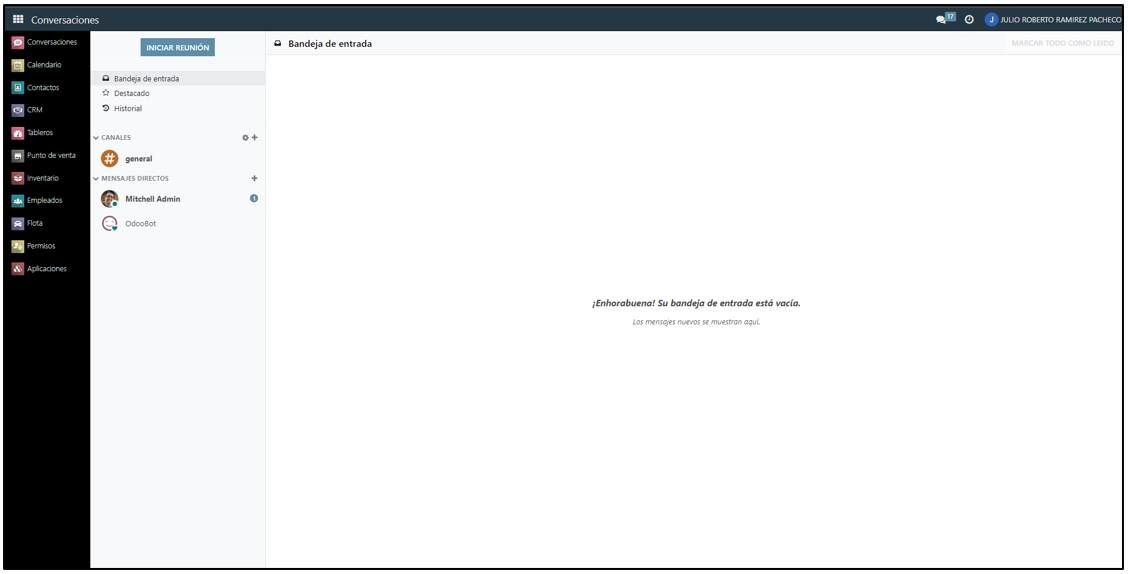
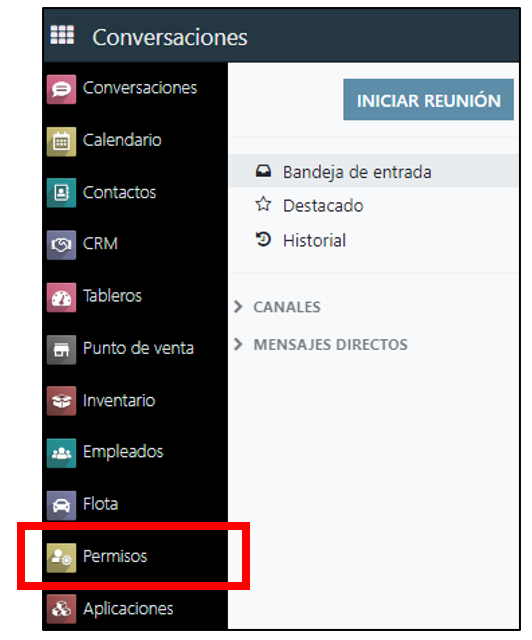
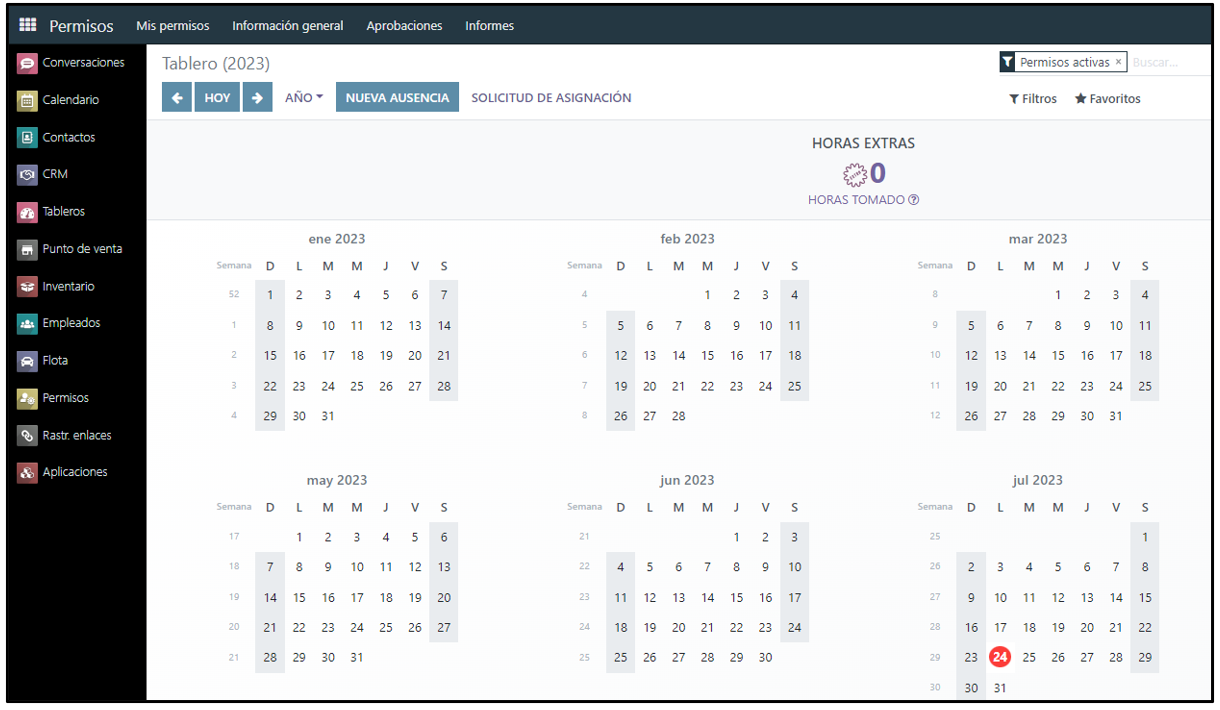
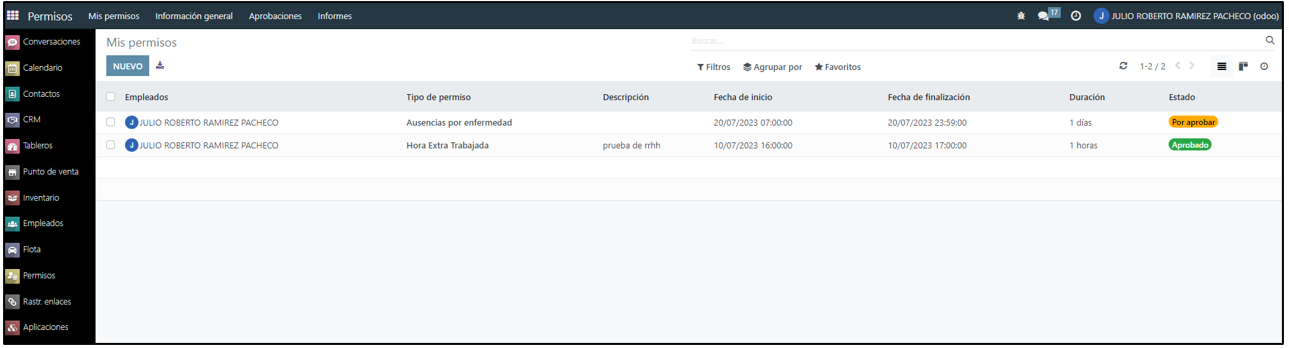
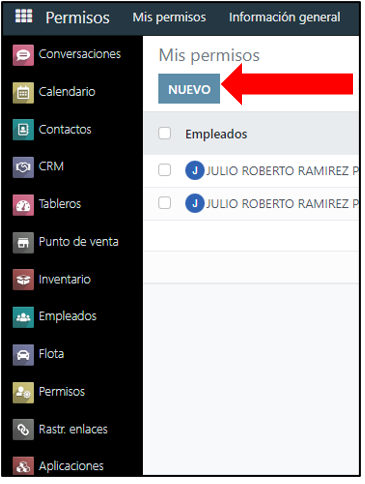
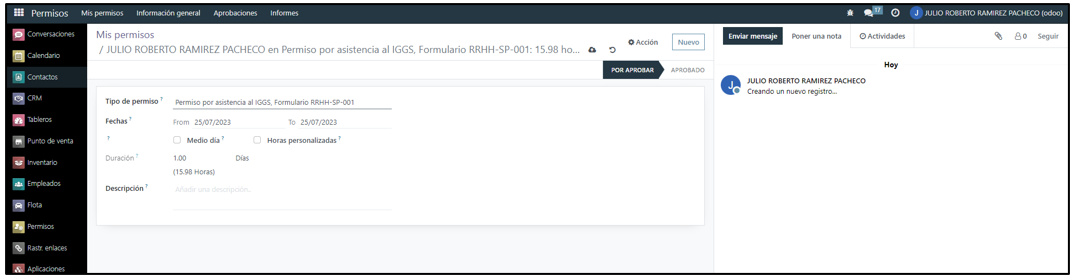
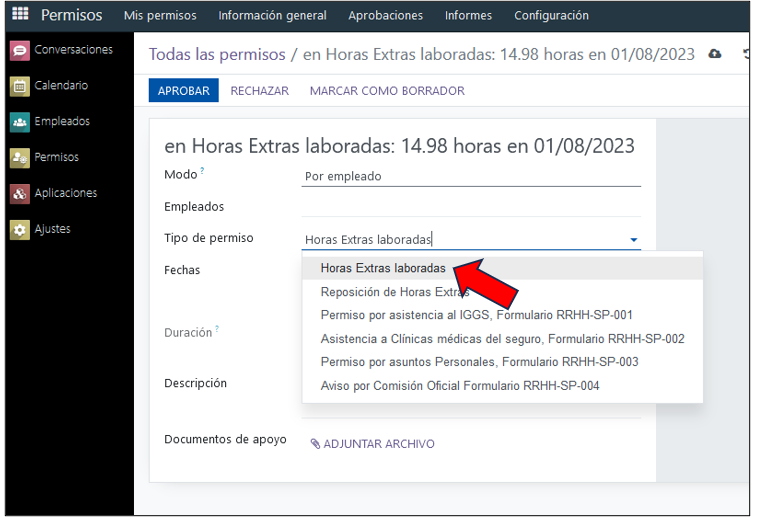
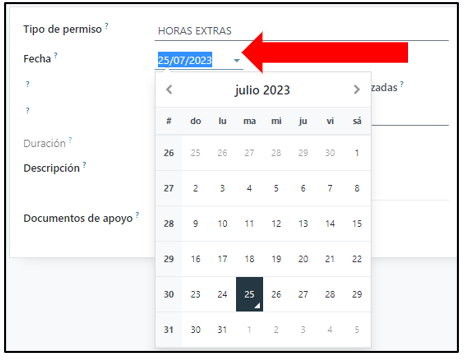
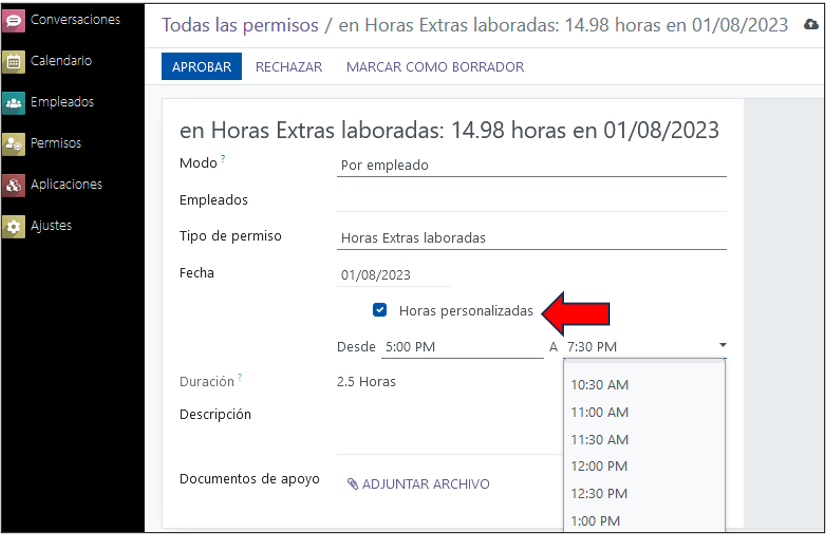
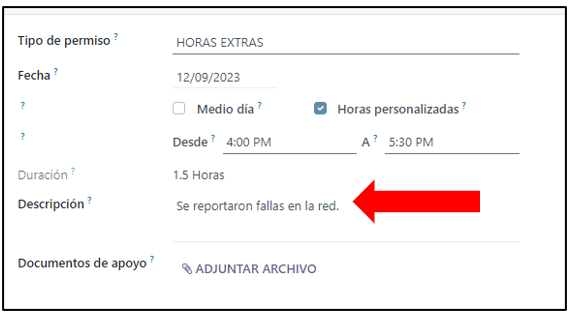
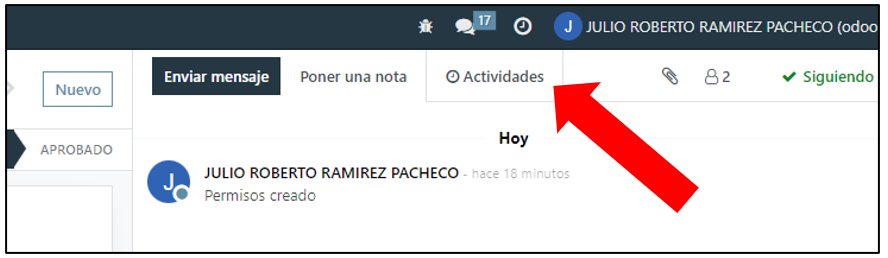
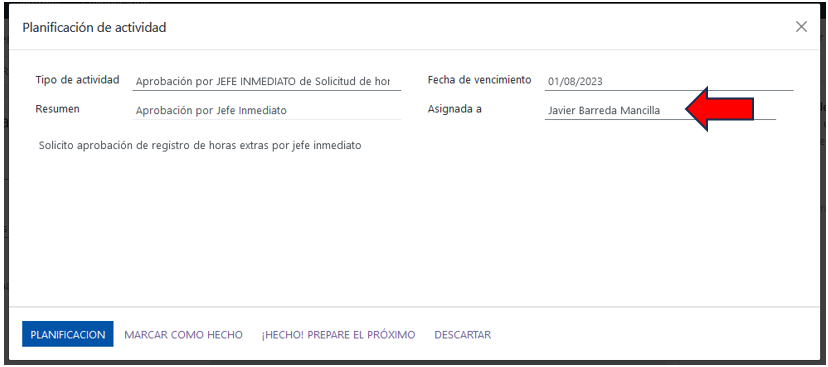
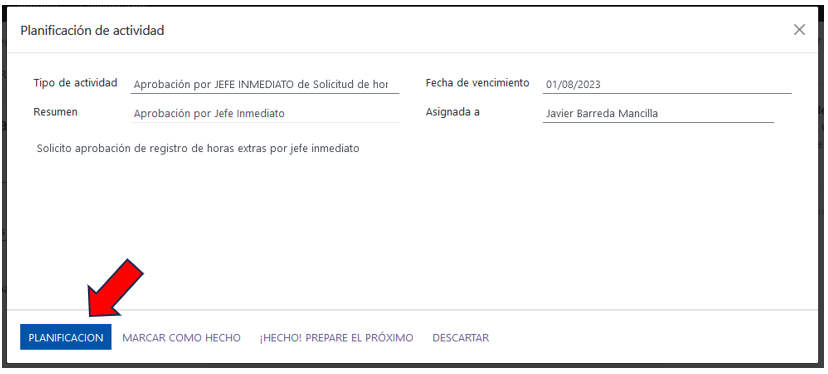
No Comments